win10没有权限保存文件的解决办法 win10保存文档没有权限怎么办
更新时间:2024-01-28 13:32:33作者:xiaoliu
在使用Windows 10操作系统时,我们有时候会遇到一个问题,那就是在保存文件时出现没有权限的情况,这个问题可能会让我们感到困惑和烦恼,因为我们无法将重要的文档保存下来。幸运的是有一些简单有效的解决办法可以帮助我们解决这个问题。本文将介绍一些解决Windows 10保存文件没有权限的方法,让我们能够轻松地保存我们重要的文档。
推荐下载:windows10官方下载
解决办法如下:
1、在开始菜单中打开运行命令,输入gpedit.msc,如图所示
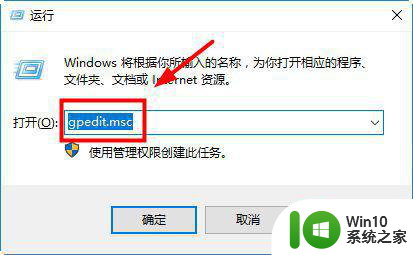 、3、打开计算机本地组策略编辑器:选择计算机配置-windows设置-安全设置-本地策略-安全选项。在右侧找到“用户账户控制:以管理员批准模式运行所有管理员”,双击打开,如图所示:
、3、打开计算机本地组策略编辑器:选择计算机配置-windows设置-安全设置-本地策略-安全选项。在右侧找到“用户账户控制:以管理员批准模式运行所有管理员”,双击打开,如图所示:
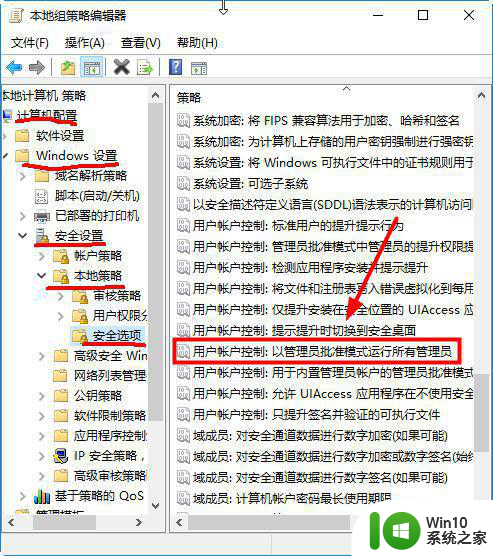
4、打开后,系统默认是已经启用了的。

5、设置为“已禁用”,如图所示:
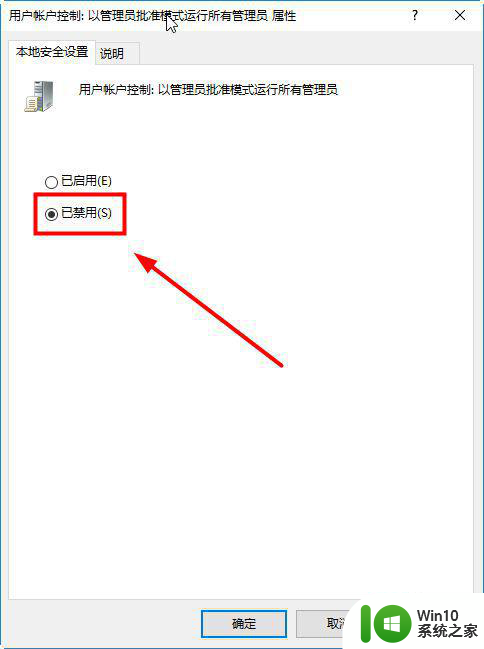
6、这时候电脑右下方提示要重启计算机,如图所示:
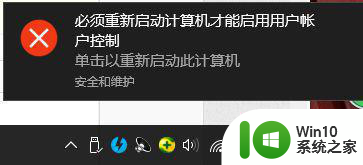
7、重启计算机,完美解决,已经可以保存到C盘了,如图所示:
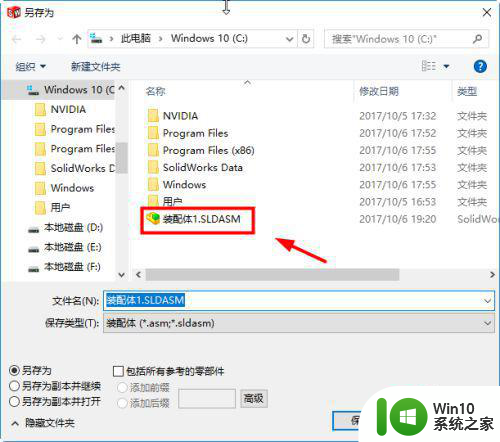
以上就是win10没有权限保存文件的解决办法的全部内容,有需要的用户就可以根据小编的步骤进行操作了,希望能够对大家有所帮助。
win10没有权限保存文件的解决办法 win10保存文档没有权限怎么办相关教程
- win10文件保存时无权限怎么办 如何解决win10保存文件时出现无权限的问题
- win10修改c盘文件提示没有管理员权限的解决教程 Win10修改C盘文件权限提示没有管理员权限怎么办
- win10 hosts文件权限修改方法 win10修改hosts文件没有权限怎么办
- win10打开fonts文件夹没有权限的解决方法 win10打开fonts文件夹没有权限怎么办
- win10修改文件时提示你没有权限打开该文件如何解决 Win10修改文件没有权限怎么办
- win10无权限访问文件的解决方法 win10没有访问权限怎么处理
- win10修改文件提示没有读取权限解决技巧 win10修改文件没有读取权限怎么办
- win10编辑bat没有权限打开该文件怎么获取权限 win10编辑bat文件无权限打开怎么办
- win10打不开word文档没有访问权限怎么办 win10打不开word文档权限不足怎么解决
- win10文件夹复制文件显示没有权限怎么解决 Win10文件夹复制文件提示权限不足怎么办
- win10系统提示修改system32没有权限解决方法 win10系统修改system32文件没有权限怎么办
- win10系统没有权限访问文件夹被拒的解决方法 win10系统无法访问文件夹权限被拒怎么办
- 我的系统w10二级菜单显示慢如何处理 w10系统二级菜单显示慢怎么解决
- win10 cad2014启动致命错误0xbf4b390修复方法 win10 cad2014启动错误0xbf4b390修复教程
- 笔记本win10重置后键盘失灵解决方法 笔记本win10重置后键盘无法使用怎么办
- w10电脑间接性断网又恢复是怎么回事不是电脑问题 为什么w10电脑会出现间接性断网又恢复的问题
win10系统教程推荐
- 1 win10老是掉线需要重启才能连上网解决方法 win10无法连接网络需要重启解决方法
- 2 笔记本win10系统游戏顿卡掉帧怎么解决 笔记本win10系统游戏卡顿怎么解决
- 3 win10系统更新失败提示错误0xc0000005怎么修复 Windows 10 更新失败 错误代码 0xc0000005 解决方法
- 4 win10 iso原版镜像在哪里下载比较可靠 win10 iso原版镜像官方下载地址
- 5 怎么解决网吧穿越火线屏幕两边黑框win10 网吧穿越火线屏幕两边黑框win10解决方法
- 6 w10打开的excel文件提示此应用无法在你的电脑上运行怎么办 电脑上无法运行Excel文件怎么办
- 7 win10系统共享文件夹怎么设置?win10文件夹共享方法 win10系统如何设置文件夹共享权限
- 8 笔记本电脑win10为什么重启就会更新 笔记本电脑win10重启更新频繁原因
- 9 windows10更新失败错误代码0x8024402f怎么解决 Windows10更新失败错误代码0x8024402f解决方法
- 10 win10系统groove音乐添加歌曲的方法 win10系统groove音乐如何添加本地歌曲
win10系统推荐
- 1 宏碁笔记本ghost win10 64位旗舰免激活版v2023.02
- 2 电脑公司ghost win10 32位旗舰精简版v2023.02
- 3 雨林木风ghost w10企业家庭版32系统下载v2023.02
- 4 雨林木风ghostwin1032位免激活专业版
- 5 游戏专用win10 64位智能版
- 6 深度技术ghost win10稳定精简版32位下载v2023.02
- 7 风林火山Ghost Win10 X64 RS2装机专业版
- 8 深度技术ghost win10 64位专业版镜像下载v2023.02
- 9 联想笔记本ghost win10 64位快速旗舰版v2023.02
- 10 台式机专用Ghost Win10 64位 万能专业版